Kako dokazati besedilo v tujem jeziku v Wordu 2016

V interesu kozmopolitizma vam Word 2016 omogoča delo s tujimi jeziki. Naučite se, kako vnesti in urediti besedilo v tujem jeziku, ter preveriti črkovanje in slovnico.
Desni zavihek v Wordu 2013 se zdi neuporaben, dokler ga ne vidite v akciji. Uporabljate ga za poravnavo besedila na desni strani zavihka, kar omogoča, da ena vrstica besedila vsebuje tako desno kot levo poravnano besedilo. Verjetno ste že videli kaj takega, vendar si nikoli niste mislili, da ga lahko preprosto ustvarite.
Če želite ustvariti osredotočen seznam z 2 stolpcima z desnim tabulatorjem in levim tabulatorjem, upoštevajte te korake:
Začnite s prazno vrstico, vrstico, ki jo želite formatirati.
Postavite točko vstavljanja na želeno črto.
Izberite pravo tabulatorko v pripomočku Tab.
Z miško kliknite na zavihek Gizmo, dokler se ne prikaže desna tabulatorka.
Kliknite z miško na 3-palčnem položaju na ravnilu.
To centrira besedilo.
Izberite levo tabulatorko v pripomočku Tab.
Kliknite, kliknite, kliknite, dokler ne vidite levega zavihka.
Kliknite z miško na položaju 3–1/8 palca na ravnilu.
Ne skrbite – položaje tabulatorja lahko spremenite, ko ste tik pred tem.
Pritisnite tipko Tab.
Kazalec za vstavljanje skoči do 3-palčnega omejevalnika, desnega tabulatorja.
Vnesite besedilo.
Besedilo je desno poravnano na desnem zavihku.
Pritisnite tipko Tab.
To spremeni položaj kazalca.
Vnesite besedilo.
Besedilo je levo poravnano (normalno).
Pritisnite Enter, da končate vrstico besedila.
Zdaj ste ustvarili svoj "seznam".
Ponovite zgornje korake za vsako vrstico na seznamu.
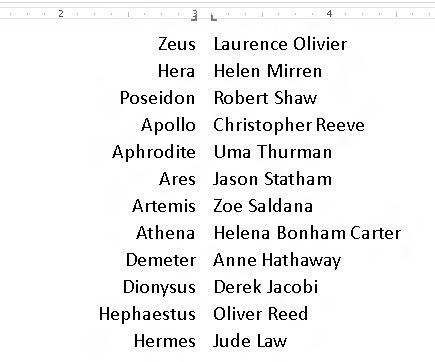
Dokler besedilo omejite na eno vrstico, bi moral seznam videti odlično.
Za prilagoditve izberite seznam kot blok in z miško prilagodite tabulatorke na ravnilu. Ko premikate zavihke, se skozi vaše besedilo razteza črtkana črta, ki prikazuje, kje se besedilo poravna. Ali, če smo bolj natančni, lahko uporabite pogovorno okno Tabs.
V interesu kozmopolitizma vam Word 2016 omogoča delo s tujimi jeziki. Naučite se, kako vnesti in urediti besedilo v tujem jeziku, ter preveriti črkovanje in slovnico.
Učinkovito filtriranje in razvrščanje podatkov v vrtilni tabeli Excel 2019 za boljša poročila. Dosežite hitrejše analize z našimi namigi in triki!
Reševalec v Excelu je močno orodje za optimizacijo, ki lahko naleti na težave. Razumevanje sporočil o napakah reševalca vam lahko pomaga rešiti težave in optimizirati vaše matematične modele.
Odkrijte različne <strong>teme PowerPoint 2019</strong> in kako jih lahko uporabite za izboljšanje vaših predstavitev. Izberite najboljšo temo za vaše diapozitive.
Nekateri statistični ukrepi v Excelu so lahko zelo zmedeni, vendar so funkcije hi-kvadrat res praktične. Preberite vse opise funkcij hi-kvadrat za bolje razumevanje statističnih orodij.
V tem članku se naučite, kako dodati <strong>obrobo strani</strong> v Word 2013, vključno z različnimi slogi in tehnikami za izboljšanje videza vaših dokumentov.
Ni vam treba omejiti uporabe urejevalnika besedil na delo z enim samim dokumentom. Učinkovito delajte z več dokumenti v Wordu 2013.
Sodelovanje pri predstavitvi, ustvarjeni v PowerPointu 2013, je lahko tako preprosto kot dodajanje komentarjev. Odkrijte, kako učinkovito uporabljati komentarje za izboljšanje vaših predstavitev.
Ugotovite, kako prilagoditi nastavitve preverjanja črkovanja in slovnice v Wordu 2016, da izboljšate svoje jezikovne sposobnosti.
PowerPoint 2013 vam ponuja različne načine za izvedbo predstavitve, vključno s tiskanjem izročkov. Izročki so ključnega pomena za izboljšanje vaše predstavitve.




